Наскоро WhatsApp пусна вълнуваща функция за маркиране за своите актуализации на състоянието, което значително подобрява взаимодействието с потребителите. Ако използвате най-новата версия на WhatsApp, сега можете без усилие да споменавате лица във вашия статус, като гарантирате, че те ще бъдат своевременно уведомявани за вашите актуализации.
Тази новаторска функция дава възможност на потребителите да се ангажират директно с приятели и семейство, позволявайки както отделни контакти, така и групи да бъдат маркирани. Когато споменете някого, той не само получава известие, но също така може да сподели състоянието ви със собствената си аудитория!
Разбиране на функцията за споменаване на състоянието на WhatsApp
Функцията за споменавания на състоянието е готова да преобрази изживяването ви в WhatsApp. Като маркирате контакти във вашия статус, вие създавате по-интерактивен и ангажиращ начин за свързване.
Подобно на маркирането в социалните медии, тази функция уведомява споменатите лица/групи за вашите актуализации на състоянието, улеснявайки оживени дискусии и повишена видимост.
Стъпки за споменаване на някого във вашия статус в WhatsApp
Въпреки че WhatsApp представи тази функция преди известно време, тя все още може да не е достъпна за всички потребители. Уверете се, че имате най-новата версия на приложението, като го актуализирате чрез Google Play Store или Apple App Store. Готови ли сте да се потопите? Следвайте тези прости стъпки:
- Стъпка 1: Отворете приложението WhatsApp на вашия Android или iPhone.
- Стъпка 2: Превключете към раздела Актуализации в долната част на екрана.
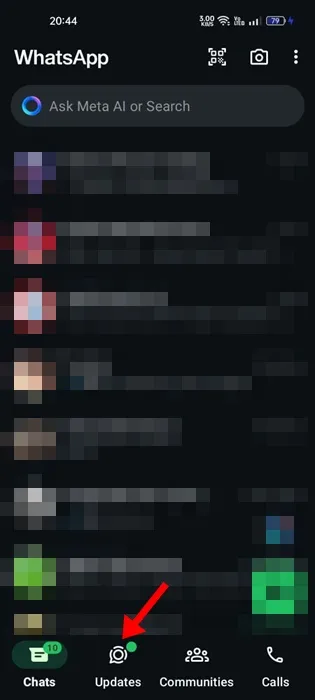
- Стъпка 3: Кликнете върху Добавяне на състояние в секцията Състояние.
- Стъпка 4: Изберете медията, която искате да споделите. За да споменете контакт, докоснете символа @ в долния десен ъгъл.
- Стъпка 5: В прозореца за добавяне на споменавания изберете контактите, които искате да маркирате.
- Стъпка 6: След като изберете контактите, натиснете бутона със стрелка, за да публикувате своя статус.
Основни съображения при използване на споменаванията на състоянието
Въпреки че възможността да споменете някого е вълнуваща, има някои нюанси, които трябва да запомните. Тези съображения могат да ви помогнат да навигирате по-ефективно във функцията:
- Когато се споменава индивидуално, другите, които преглеждат състоянието, няма да видят това конкретно споменаване.
- Други, които са маркирани, също няма да знаят кой друг е споменат.
- В контекста на група всички членове ще могат да видят кога групата е спомената.
- Потребителите могат да споделят повторно съдържанието, което се вижда в статус, като свое собствено.
- Ако искате да спрете да получавате споменавания, помислете дали да блокирате потребителя или да излезете от групата.
Това ръководство предлага изчерпателен преглед на това как да използвате функцията за споменавания на състоянието в WhatsApp. Ако потърсите допълнителна помощ или имате въпроси, оставете коментар по-долу. Смятате ли това ръководство за полезно? Споделете го с приятелите си, за да подобрите изживяването им в WhatsApp!
Често задавани въпроси
1. Как да разбера дали имам най-новата версия на WhatsApp?
Можете да проверите за най-новата версия, като отидете в Google Play Store или Apple App Store, потърсите WhatsApp и прегледате дали има налична актуализация. Уверете се, че приложението ви е актуално, за да получите достъп до нови функции, като споменавания на състоянието.
2. Мога ли да спомена някого в статуса си в WhatsApp, независимо от настройките ми за поверителност?
Да, можете да споменете всеки в контактите си. Въпреки това, видимостта на вашия статус ще зависи от настройките ви за поверителност и връзката, която споделяте с хората или групите, които маркирате.
3. Ще получат ли известие хората, които споменавам?
Абсолютно! Когато споменете някого, той ще бъде уведомен за вашата актуализация на състоянието. Тази функция е предназначена да ангажира директно вашите контакти, като насърчава повече взаимодействие в платформата.
Вашият коментар